Windows 10 Admin Password Reset Tool USB | Topplösningar att överväga
En disk för återställning av lösenord är en säkerhetsfunktion som tillhandahålls av Windows operativsystem, inklusive Windows 10. Det är ett flyttbart medium, vanligtvis ett USB-minne, utrustat i förväg för att hjälpa användare att återfå åtkomst till sin dator om de glömmer sitt inloggningslösenord. För det mesta är den här enheten känd som en USB för återställning av lösenord. Windows förskapade lösenordsåterställningsskiva på USB skyddar den moderna digitala eran. Det är här den förskapade lösenordsåterställningen USB bevisar sitt värde. Förskapandet är särskilt fördelaktigt, att se till att ett återställningsalternativ är klart innan du stöter på lösenordsproblem. Dessutom kommer detta inlägg att utforska de väsentliga funktionerna, fördelarna och enkla Windows 10 återställ disk USB-användning. Du kommer också att upptäcka andra alternativ för att återställa ett lösenord, vilket ger dig ett pålitligt skyddsnät för lösenordsrelaterade utmaningar.
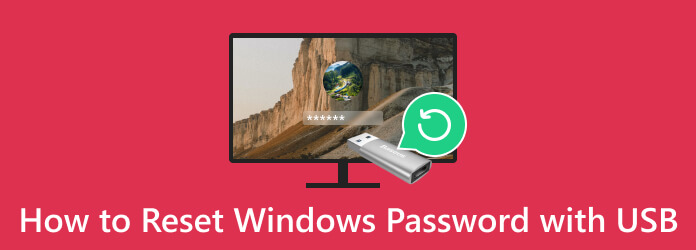
Del 1. Hur man använder en avancerad lösenordsåterställning startbar USB
Tipard Windows Password Reset är en pålitlig lösning för att komma åt din Windows-dator eller bärbara dator när du har glömt ditt lösenord. Den presenterar två bekväma återställningsmetoder. Detta gör att du kan producera en CD/DVD för återställning av lösenord eller en USB-enhet för återställning av lösenord, vilket gör den anpassningsbar till dina tillgängliga resurser. Denna fantastiska programvara är kompatibel med Windows XP Vista, upp till Windows 10, vilket säkerställer dess användbarhet i olika Windows-versioner.
Den finns i tre utgåvor: Standard, Platinum och Ultimate, som tillgodoser olika användarbehov. Det erbjuder mer än bara lösenordsåterställning; det gör att du kan skapa ett nytt administratörskonto utan att behöva logga in. Dess enkla gränssnitt och breda kompatibilitet gör det till ett bra verktyg för Windows lösenordsåterställning och systemåtkomståterställning.
Funktioner
- • Tipard Windows Password Reset låter dig bränna USB-minnen upp till 20 gånger, vilket ger flexibilitet för flera försök att återställa lösenord.
- • Det här verktyget stöder olika enhetstyper, inklusive RAID-, SATA-, IDE-, SCSI- och SAS-enheter, vilket säkerställer kompatibilitet med olika systemkonfigurationer.
- • Med Tipard Windows Password Reset kan du låsa upp och återställa ett lösenord i fyra enkla steg, vilket effektiviserar processen för användarens bekvämlighet.
steg 1Starta USB Password Reset Tool
Hitta Gratis nedladdning knappen nedan och klicka på den för att spara verktygets installationsprogram. När installationsprogrammet har sparats klickar du på det för att fortsätta installationsprocessen. När installationsprocessen är klar startar du programvaran.
steg 2Bestäm startbar USB-disk
Eftersom vi skapar en USB för återställning av lösenord, skaffa den flashenhet du föredrar och anslut den till datorn. Välj sedan Skapa lösenord Återställ USB Flash Drive från programvarans huvudmeny. Välj sedan en plats och tryck Bränn USB att börja.
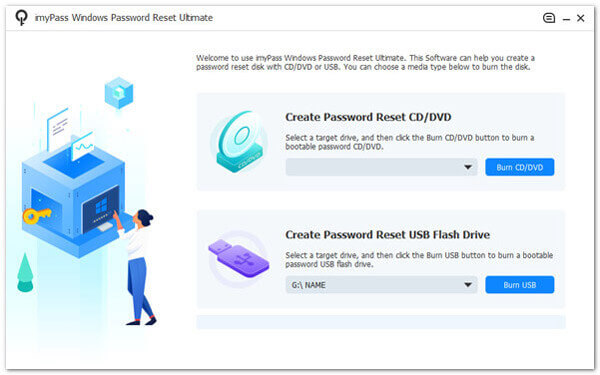
steg 3Bekräfta USB-disken
Flytta nu till valfri låst dator som du inte kan komma åt och sätt in USB för lösenordsåterställning som skapades i stegen ovan. Följ guiden på anvisningarna tills du når Startmenyn fönster. Slå Hard Drive och klicka Spara och avsluta att fortsätta.
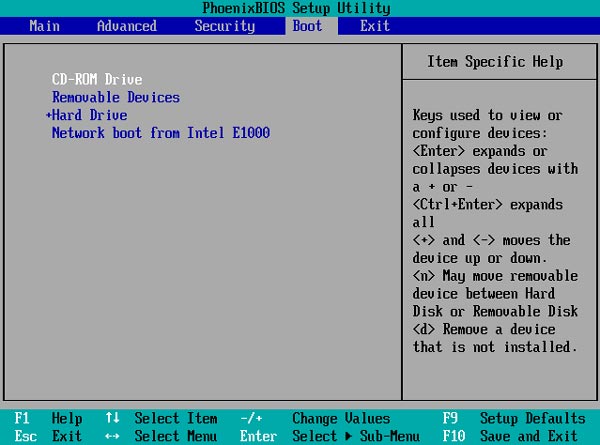
steg 4Lås upp en låst dator
Efter det, bestäm vilket Windows-konto du vill ha och välj en ansluten profil/konto att återställa. När du är klar klickar du på OK knappen från pop-out-fönstret som kommer att dyka upp. Klicka sedan Återställ lösenord på den nedre delen för att låsa upp den låsta datorn.
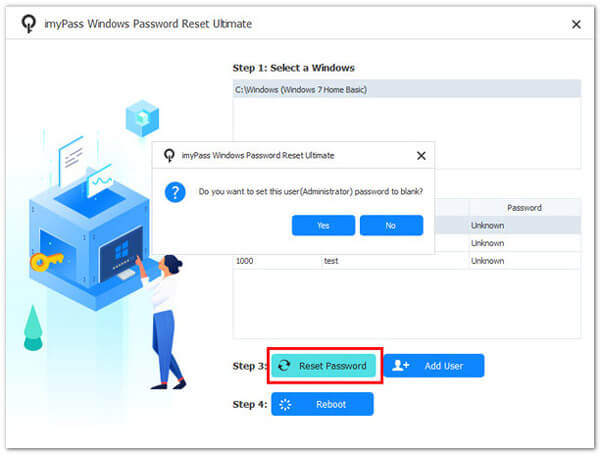
steg 5Starta om och öppna Windows-datorn
Stäng inte av datorn under återställningsprocessen. Senare måste du starta om enheten efter att ha återställt lösenordet. När den startar upp kan du komma åt den och kontrollera att den är upplåst.
Del 2. Hur man använder ett lösenordsåterställ USB för att låsa upp datorn
Varje version av Windows operativsystem, inklusive Windows 10, har en inbyggd förmåga för att återställa ditt lokala kontolösenord via en USB-enhet. Att generera en disk för lösenordsåterställning på en USB-enhet är viktigt för att kunna använda den här funktionen innan du stöter på ett lösenordsrelaterat problem. Det beror på att det inte kan skapas efter att du har glömt ditt lösenord. Läs tipsen nedan för att lära dig hur du skapar en USB-lösenordsåterställning för Windows 10 och hur du använder den.
steg 1Anslut ett USB-minne till din dators tillgängliga USB-portar och navigera till kontrollpanelen. Välj här användarkonton och slå Skapa en lösenordsåterställd disk. Efteråt, den Glömt lösenordsguiden kommer att dyka upp. Följ anvisningarna för att effektivt skapa en USB-enhet för återställning av lösenord.
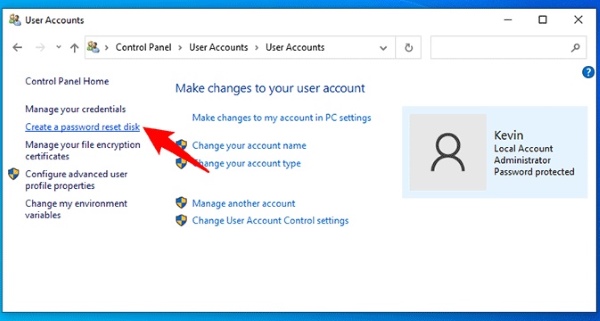
steg 2Se till att den tidigare skapade USB-enheten för återställning av lösenord är ansluten till din dator. Navigera sedan till Windows 10-inloggningsskärmen och välj återställningslösenord alternativ som visas efter en felaktig lösenordsinmatning.
steg 3Smakämnen Wizard för återställning av lösenord Kommer komma. Gå igenom det, ange ett nytt lösenord enligt instruktionerna och klicka Nästa. Äntligen har du framgångsrikt lärt dig hur man fabriksåterställer Windows-enhet 7 lösenord med USB-enheten.
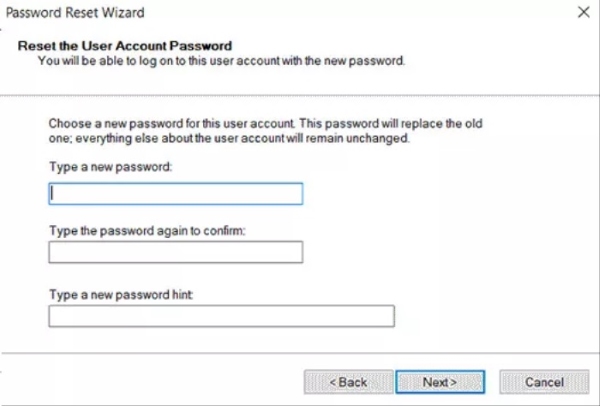
Del 3. Guide om hur du använder Windows-installations-USB-disken
Ett alternativt sätt att återställa ditt Windows 10-lösenord innebär att du använder en USB-installationsskiva. När du initierar din låsta dator från den här USB-installationsdisken får du möjlighet att återställa ditt Windows-lösenord via kommandotolken. Detta tillvägagångssätt visar sig vara fördelaktigt om du föredrar en manuell återställning av lösenord framför att lita på programvara från tredje part. Kom ihåg att processen är komplicerad om du inte är skicklig på att använda kommandotolken. Vi skapade en snabb handledning för att hjälpa dig att enkelt återställa ditt Windows 10-lösenord med USB.
steg 1Sätt i installationsskivan i din enhet och starta om. För att starta från den, ändra tillfälligt startordningen och inaktivera UEFI säker start i BIOS/UEFI-firmwareinställningarna.
steg 2Tryck på en tangent när Tryck på valfri knapp för att starta från CD eller DVD visas på skärmen; annars kommer datorn att starta från hårddisken. Tryck sedan på SKIFT + F10 att öppna kommando~~POS=TRUNC när du kommer till skärmen Windows Setup. Efter att ha vetat hur man öppnar kommandotolken fönstret ändrar du lösenordet.
steg 3Använd detta kommando, nätanvändare (användarnamn) (nytt lösenord), byter ut 'Användarnamn' med det faktiska användarnamnet för det lokala kontot och 'nytt lösenord' med ditt önskade lösenord. Avsluta kommandotolken och försök logga in på Windows 10 med det nya lösenordet.
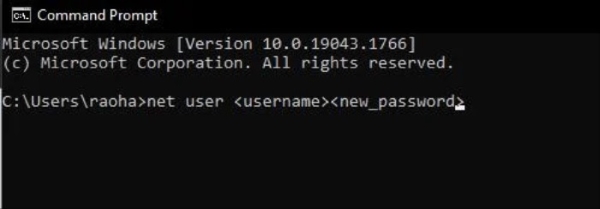
Del 4. Vanliga frågor om Windows Password Reset USB
Vad är en Windows-lösenordsåterställning USB?
En Windows Password Reset USB är ett verktyg som används för att återställa eller återställa ett glömt Windows-lösenord. Den innehåller programvara som gör det möjligt för användare att återfå åtkomst till sitt Windows-konto när de inte kommer ihåg lösenordet.
Kan jag skapa en USB för lösenordsåterställning för alla versioner av Windows?
Ja, du kan skapa en Windows Password Reset USB för de flesta Windows-versioner, inklusive Windows 7, 8, 10 och äldre som XP och Vista. Kompatibiliteten kan variera beroende på vilken programvara som används för att skapa återställningsskivan.
Är en Windows-lösenordsåterställning USB samma som en Windows Installation USB?
Nej, en Windows Password Reset USB skiljer sig från en Windows Installation USB. Det förra används för att återställa eller återställa ett befintligt lösenord. Däremot används den senare för att installera eller ominstallera Windows-operativsystemet.
Kan jag använda en återställnings-USB på en dator med UEFI säker start aktiverad?
Det beror på det specifika verktyget för lösenordsåterställning och dess kompatibilitet med UEFI säker start. Vissa enheter kan fungera med UEFI-system, medan andra kan kräva inaktivering av säker start i BIOS/UEFI-inställningarna.
Är USB-enheter för återställning av lösenord för Windows säkra?
Windows Password Reset USB kan vara säkra om de hanteras på ett ansvarsfullt sätt. Det är viktigt att hålla din återställda USB säker för att förhindra obehörig åtkomst. Skapa alltid en för personligt bruk och undvik att använda återställningsverktyg från opålitliga källor för att skydda ditt systems säkerhet.
Slutsats
Sammanfattningsvis, a Windows Lösenord Återställ USB är ett starkt verktyg för att övervinna utmaningarna med bortglömda Windows-lösenord. Det ger en effektiv lösning som gör att individer kan hämta åtkomst till sina datorer utan behov av omfattande teknisk expertis eller dataförlust som kan uppstå under ominstallation. Dessa USB-enheter är mångsidiga och kompatibla med olika Windows-versioner, vilket gör dem till värdefulla tillgångar för användare av alla bakgrunder. Ansvarsfull användning är dock viktig för att upprätthålla integriteten hos denna teknik. När de används för legitima ändamål erbjuder Windows Password Reset USBs en pålitlig och säker metod för att återställa åtkomst till viktiga digitala resurser, vilket säkerställer en sömlös och stressfri Windows-användarupplevelse.







